
Khám phá cách tải TikTok cho laptop đơn giản và nhanh chóng, với hướng dẫn chi tiết bạn sẽ có trải nghiệm tuyệt vời với video ngay trên màn hình lớn. Tận hưởng các mẹo sử dụng và giải quyết vấn đề thường gặp!
TikTok đã trở thành một trong những nền tảng mạng xã hội nổi tiếng nhất thế giới, thu hút hàng triệu người dùng với những video ngắn đầy sáng tạo và hài hước. Mặc dù ứng dụng này chủ yếu được sử dụng trên điện thoại di động, nhưng bạn cũng có thể tải và sử dụng TikTok trên laptop. Trong bài viết này, chúng tôi sẽ hướng dẫn bạn cách tải TikTok cho laptop một cách đơn giản và nhanh chóng, giúp bạn tận hưởng những video thú vị này ngay trên màn hình lớn hơn.
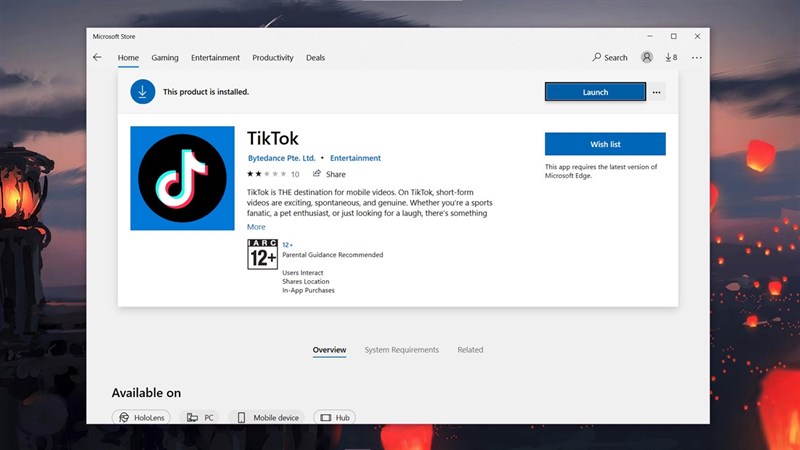
Tại sao nên tải TikTok cho laptop?
1. Kinh nghiệm xem video tốt hơn
Màn hình lớn hơn cho phép bạn thưởng thức những video chất lượng cao với hình ảnh sắc nét. Bạn có thể dễ dàng theo dõi các chi tiết trong video, từ đó trải nghiệm thú vị hơn.
2. Thao tác thuận tiện
Sử dụng bàn phím và chuột giúp bạn di chuyển và tương tác với ứng dụng một cách dễ dàng và nhanh chóng hơn so với việc sử dụng màn hình cảm ứng trên điện thoại.
3. Tiết kiệm pin
Sử dụng TikTok trên laptop giúp bạn tiết kiệm pin cho điện thoại, đặc biệt khi bạn muốn xem nhiều video trong một thời gian dài.

Các bước tải TikTok cho laptop
1. Kiểm tra yêu cầu hệ thống
Trước khi tải TikTok, hãy đảm bảo rằng laptop của bạn đáp ứng các yêu cầu hệ thống tối thiểu:
Hệ điều hành: Windows 10 hoặc macOS.
Bộ nhớ: Tối thiểu 2GB RAM.
Kết nối Internet: Kết nối nhanh để tải về ứng dụng cũng như xem video.
2. Tải TikTok từ Microsoft Store (Windows)
Nếu bạn đang sử dụng laptop Windows, bạn có thể tải TikTok từ Microsoft Store thật dễ dàng. Dưới đây là hướng dẫn từng bước:
Bước 1: Mở Microsoft Store
Nhấp chuột vào biểu tượng Start (Bắt đầu) trên thanh tác vụ.
Tìm kiếm “Microsoft Store” và nhấp vào để mở.
Bước 2: Tìm kiếm TikTok
Trong khung tìm kiếm của Microsoft Store, gõ “TikTok”.
Nhấn Enter và đợi kết quả hiển thị.
Bước 3: Tải ứng dụng
Khi thấy ứng dụng TikTok, nhấp vào nó để mở trang chi tiết.
Nhấp vào nút Get (Nhận) để tải ứng dụng về máy.
Bước 4: Cài đặt ứng dụng
Sau khi tải hoàn tất, ứng dụng sẽ tự động cài đặt trên laptop của bạn.
Nhấp vào nút Launch (Khởi động) để mở TikTok lần đầu tiên.
3. Tải TikTok thông qua trình duyệt web
Nếu bạn không muốn tải ứng dụng từ Microsoft Store hoặc không sử dụng Windows, bạn vẫn có thể truy cập TikTok thông qua trình duyệt web trên laptop. Dưới đây là hướng dẫn:
Bước 1: Mở trình duyệt web
Mở trình duyệt web mà bạn thường sử dụng, chẳng hạn như Google Chrome, Firefox hay Safari.
Bước 2: Truy cập vào trang web TikTok
Nhập địa chỉ website: www.tiktok.com và nhấn Enter.
Bước 3: Đăng nhập hoặc tạo tài khoản
Nếu bạn đã có tài khoản, hãy nhấn vào nút Log in (Đăng nhập) và nhập thông tin tài khoản.
Nếu bạn chưa có tài khoản, hãy nhấn vào Sign up (Đăng ký) để tạo tài khoản mới.
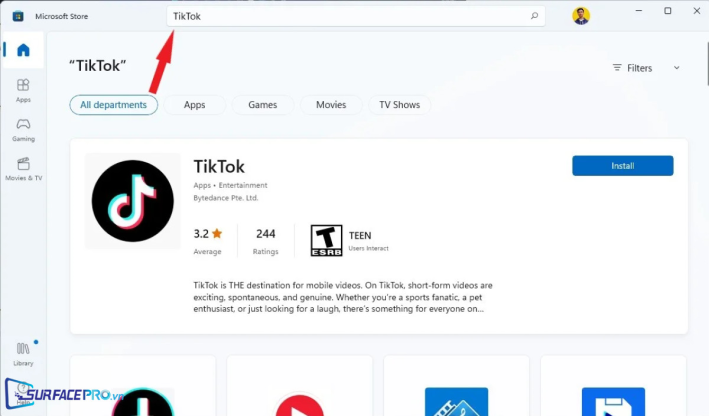
4. Tải TikTok trên macOS
Đối với người dùng macOS, cách tải TikTok cũng tương tự như trên Windows. Bạn có thể tải TikTok từ App Store.
Bước 1: Mở App Store
Nhấp vào biểu tượng App Store trên dock của bạn.
Bước 2: Tìm kiếm TikTok
Trong khung tìm kiếm, gõ “TikTok” và nhấn Enter.
Bước 3: Tải ứng dụng
Nhấp vào ứng dụng TikTok trong danh sách kết quả tìm kiếm.
Nhấn nút Get (Nhận) để tải ứng dụng về máy.
Bước 4: Cài đặt và mở ứng dụng
Sau khi tải xong, ứng dụng sẽ tự động cài đặt. Nhấp vào Open (Mở) để bắt đầu sử dụng TikTok.
Mẹo sử dụng TikTok trên laptop
1. Thiết lập tài khoản cá nhân
Sau khi tải và mở ứng dụng TikTok, bạn cần thiết lập tài khoản cá nhân để dễ dàng theo dõi và tương tác với những người khác. Đừng quên cá nhân hóa hồ sơ của bạn với ảnh đại diện và mô tả hấp dẫn.
2. Theo dõi các tài khoản yêu thích
Tìm và theo dõi các tài khoản mà bạn yêu thích để cập nhật video mới nhất từ họ. Bạn có thể tìm kiếm theo tên người dùng hoặc theo hashtag.
3. Tương tác với nội dung
TikTok khuyến khích người dùng tương tác với video bằng cách thích, bình luận hoặc chia sẻ. Điều này không chỉ giúp bạn cảm thấy gần gũi hơn với cộng động mà còn giúp video của bạn được đánh giá cao hơn.
4. Tạo và chia sẻ video của riêng bạn
Một trong những điều thú vị khi sử dụng TikTok chính là khả năng tạo ra nội dung riêng của bạn. Hãy thử nghiệm với các hiệu ứng, âm nhạc và thao tác chỉnh sửa để tạo ra những video độc đáo.
Giải quyết các vấn đề thường gặp khi tải tiktok cho laptop
1. Không tải được ứng dụng
Nếu bạn không thể tải TikTok về máy tính, hãy kiểm tra kết nối Internet của bạn và đảm bảo rằng bạn đang sử dụng phiên bản hệ điều hành tương thích. Bạn cũng có thể thử tải ứng dụng trên một trình duyệt khác.
2. Không đăng nhập được vào tài khoản
Nếu gặp vấn đề khi đăng nhập, hãy kiểm tra lại thông tin tài khoản của bạn. Nếu quên mật khẩu, hãy sử dụng tính năng khôi phục mật khẩu trên trang đăng nhập.
3. Ứng dụng bị treo hoặc chạy chậm
Nếu TikTok chạy không mượt mà, bạn có thể thử khởi động lại laptop hoặc xóa bộ nhớ cache của trình duyệt. Đảm bảo rằng phần mềm của laptop và ứng dụng TikTok luôn được cập nhật.
Kết luận
Tải TikTok cho laptop không khó như bạn nghĩ. Với những hướng dẫn chi tiết trong bài viết này, bạn có thể dễ dàng tải, cài đặt và bắt đầu thưởng thức những video thú vị trên TikTok ngay trên màn hình lớn. Hãy nhớ đăng nhập, tương tác và tạo ra nội dung độc đáo của riêng bạn để hòa nhịp cùng cộng đồng TikTok năng động và sáng tạo.
Tham khảo: Nguyễn Kim



